扩展显示器后第二屏幕怎么使用 拓展显示器后如何设置第二屏幕
更新时间:2024-01-20 13:51:11作者:jkai
在现代计算机应用中,拓展显示器已成为提高工作效率的重要手段。通过连接第二个屏幕,我们可以实现多任务处理,提升工作效率。然而,许多小伙伴在拓展显示器后,并不知道如何设置第二屏幕,那么扩展显示器后第二屏幕怎么使用呢?接下来小编就带着大家一起来看看拓展显示器后如何设置第二屏幕,快来学习一下吧。
具体方法;
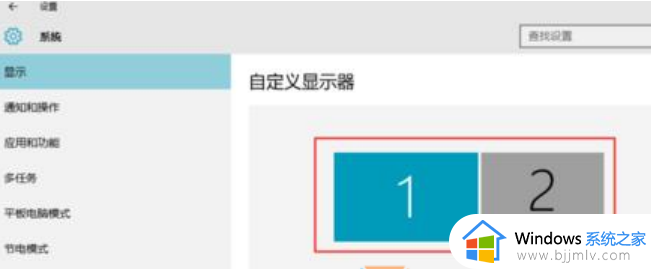
1、连接显示器信号线到笔记本的VGA接口,打开笔记本显示设置,显示了2个显示器。
2、选择扩展显示器1:
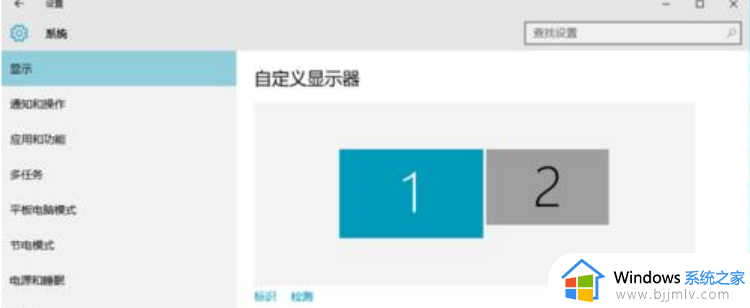
3、外置显示器就会出现画面,就能将显示器1上的软件拖到显示器2上
4、复制显示器1的画面到显示器2:
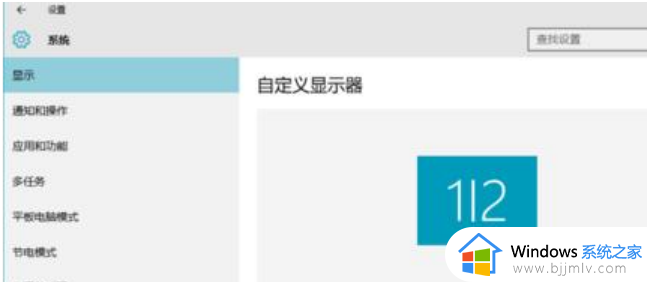
5、点击应用按钮,出现确认框,点击保留更改,完成设置
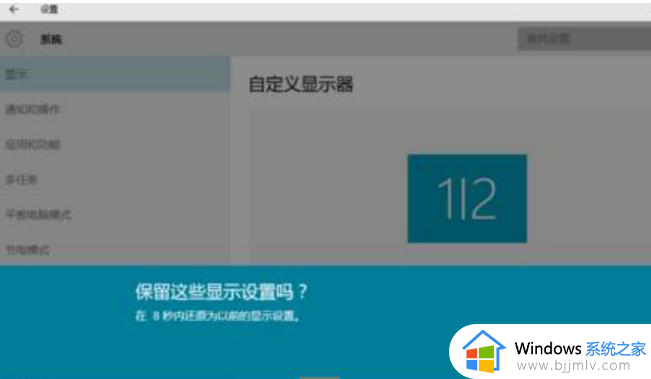
6、将显示器2设置为主显示器,点击显示器2,勾选让其成为主显示器:
以上全部内容就是小编带给大家的拓展显示器后设置第二屏幕方法详细内容分享啦,小伙伴们如果你们有需要的话就快点跟着小编一起来看看吧,希望可以帮助到大家。
扩展显示器后第二屏幕怎么使用 拓展显示器后如何设置第二屏幕相关教程
- windows显示器扩展怎么操作 windows如何扩展屏幕
- 电脑无法检测到第二个显示器怎么办?无法检测到第二台显示器设置处理方法
- 电脑扩展屏幕怎么用 电脑扩展屏幕如何使用
- 扩展显示器鼠标过不去怎么办 扩展显示屏后鼠标移不过去如何处理
- windows扩展屏幕设置方法 电脑屏幕扩展怎么设置
- 电脑如何设置扩展屏幕 电脑扩展屏幕的方法
- 台式机加装第二块机械硬盘不显示怎么办 台式机装第二个硬盘不显示处理方法
- windows屏幕扩展快捷键是什么 windows屏幕扩展快捷键ctrl加什么
- mac外接显示器设置主屏幕的方法 苹果外接显示器如何设置主屏幕
- word第二页设置横向页面方法 word怎么设置第二页横向
- 惠普新电脑只有c盘没有d盘怎么办 惠普电脑只有一个C盘,如何分D盘
- 惠普电脑无法启动windows怎么办?惠普电脑无法启动系统如何 处理
- host在哪个文件夹里面 电脑hosts文件夹位置介绍
- word目录怎么生成 word目录自动生成步骤
- 惠普键盘win键怎么解锁 惠普键盘win键锁了按什么解锁
- 火绒驱动版本不匹配重启没用怎么办 火绒驱动版本不匹配重启依旧不匹配如何处理
电脑教程推荐
win10系统推荐